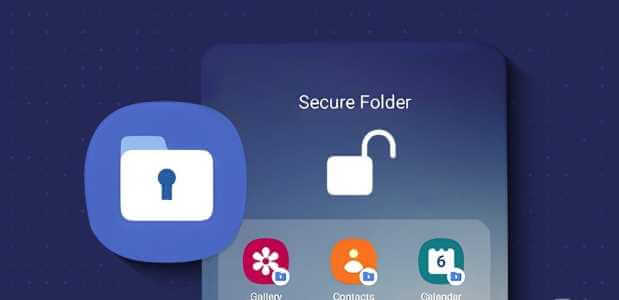Det kan være lurt å holde private bilder og videoer unna nysgjerrige øyne på Samsung Galaxy-telefoner. Heldigvis er One UIs standardfunksjoner mer enn nok til å hjelpe deg med det. La oss ta en titt på hvordan du skjuler bilder og videoer på Samsung Galaxy-telefoner.

Du kan enten bruke en mappe Sikker mappe Samsungs Premium, Google Photos Locked Folder, eller velg OneDrives Private Vault for å holde dine hemmelige bilder og videoer skjult for andre.
1. Bruk en sikker mappe
Samsungs Secure Folder er et av de beste tilleggene som finnes OneUI-programvare. Du kan skjule apper, dokumenter, medier og til og med installere apper for sosiale medier for å bruke flere kontoer på telefonen. Du kan lese vårt dedikerte innlegg om Sette opp en sikker mappe på Samsung-telefoner.
Først må du aktivere Secure Folder på telefonen. Deretter vil du se et alternativ for å skjule bilder og videoer i Secure Folder i Galleri-appen.
Trinn 1: Sveip ned og lås opp Varslingsliste. Gjør fra raske bytter Aktiver sikker mappe.
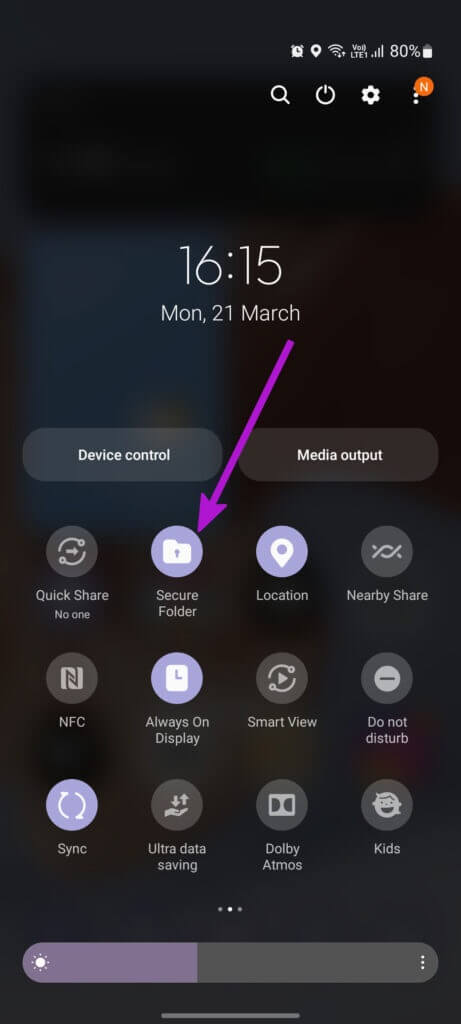
Trinn 2: Sveip opp og lås opp app-skuff. Se etter Samsung Gallery-appen symbol en blomst og klikk på den.
Steg 3: Når du ser albumene kan du enten finne bilder fra albumene eller bruke fanen "Bilder" For å bla gjennom media etter dato.
Trinn 4: Lokaliser Bilde som du vil skjule og åpne Undersøkelse.

Trinn 5: Klikk på Meny med tre prikker i nedre høyre hjørne og velg et alternativ "Flytt til en sikker mappe".
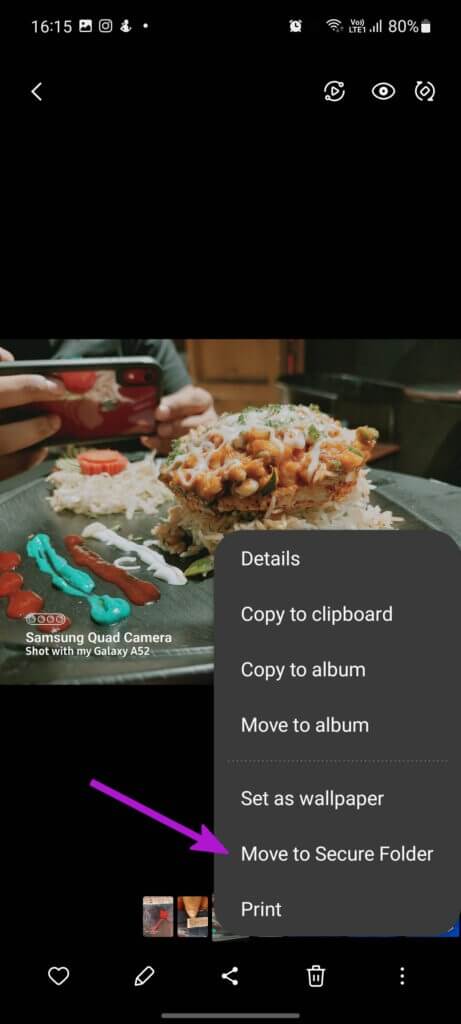
Du kan også velge flere bilder eller videoer og flytte dem direkte til den sikre mappen. Som standard er den sikre mappen skjult fra appskuffen-menyen.
Så neste gang du åpner appskuffen, vil du finne en sikker mappe inni. Du må autentisere deg selv for å se etter skjulte medier.
2. Bruk en låst mappe i Google Foto
Standard Galleri-app på Android – Google Photos gir også muligheten til å skjule bilder og videoer i en låst mappe.
Først må du sette den opp fra Verktøy-menyen i appen. Gå gjennom trinnene nedenfor for å gjøre endringer.
Trinn 1: Se etter Google Foto fra appskuffmenyen og åpne den.
Trinn 2: Klikk på Bibliotekikon i den nederste linjen. Lokaliser Fanen Verktøy på toppen.
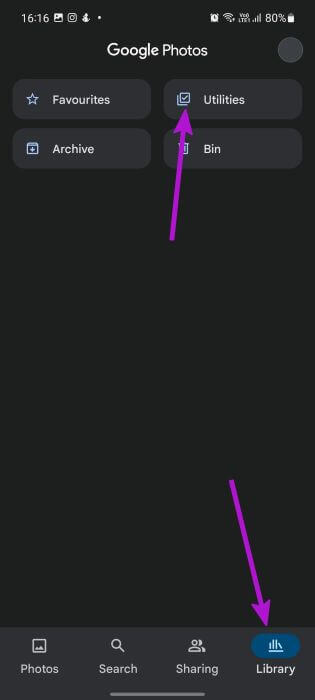
Steg 3: Se etter Oppsettkort for lukket mappe og velg start den.
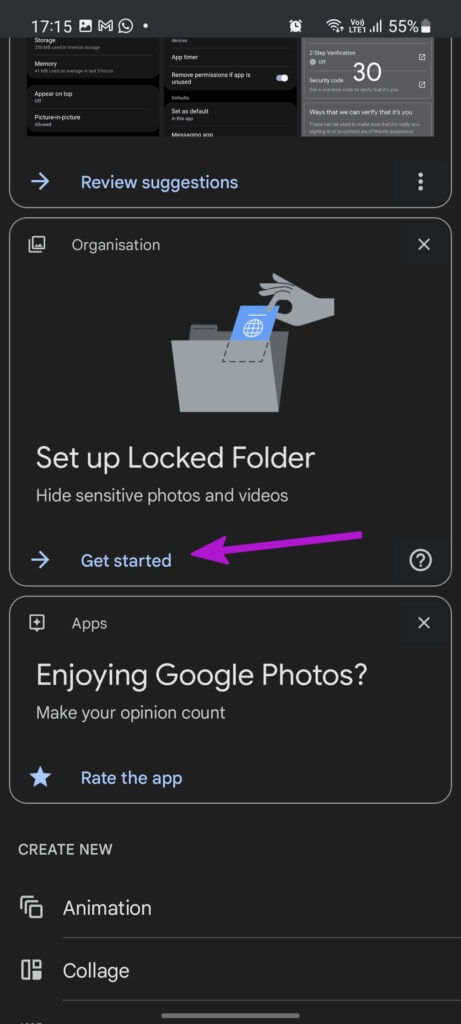
Trinn 4: Klikk på innstilling fra følgende liste.
Merk at skjulte elementer ikke vil bli sikkerhetskopiert, og du kan heller ikke dele dem.
Trinn 5: Referere til Bildeliste og velg Bilder som du ønsker å gjøre usynlig.
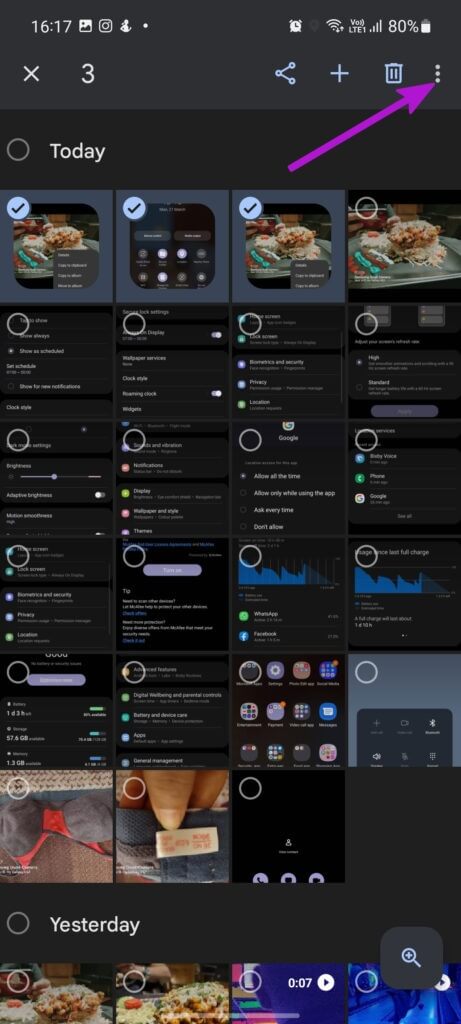
Steg 6: Klikk på Meny med tre prikker øverst og velg Flytt til en låst mappe.
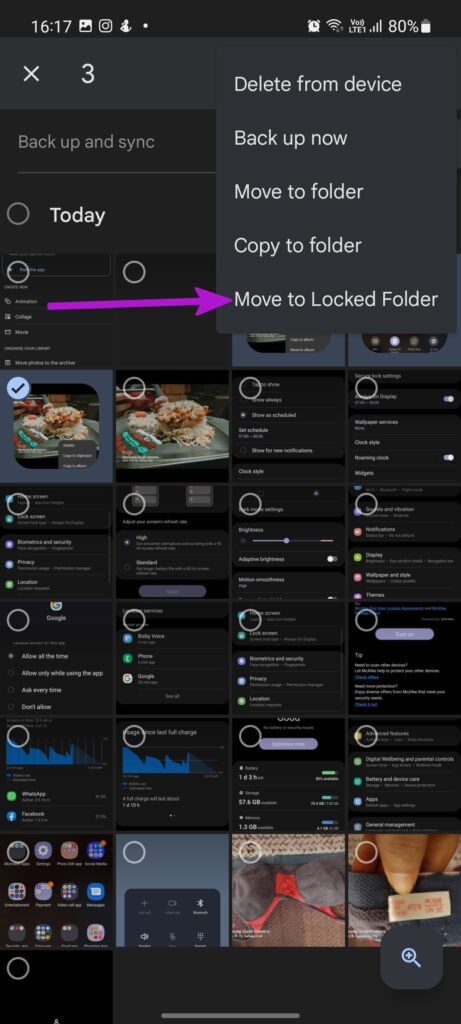
Google Foto flytter bildene fra hovedbildelisten til den låste mappen. Du kan få tilgang til skjulte medier fra Bibliotek > Verktøy > Låst mappe-menyen i appen.
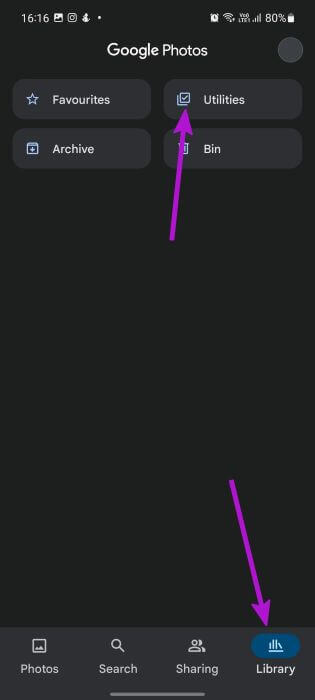
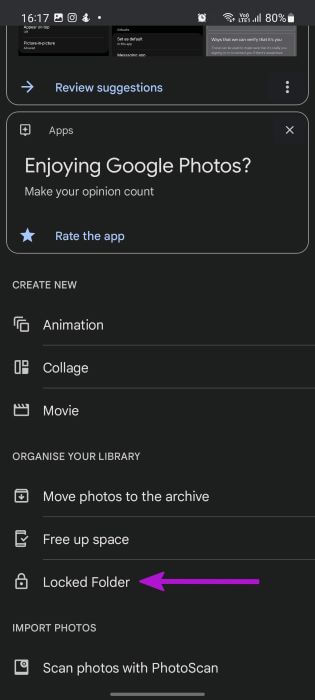
Funksjonen for låst mappe har noen ulemper. Hvis du avinstallerer Google Foto, vil du miste alle skjulte medier sammen med det. Alle bilder og videoer som er lagret i den låste mappen, forblir kun lokale og lagres ikke i skyen.
Dette betyr at du ikke kan få tilgang til låst mappe-filer som er lagret på en annen telefon eller på nettet. Google Photos deaktiverer også alle redigerings- eller delingsfunksjoner for media som er lagret i den låste mappen.
3. Bruk OneDrive Personal Vault
Komme Microsoft OneDrive som standard på alle Galaxy-telefoner. Cloud storage-appen gir Personal Vault-funksjonalitet for å skjule hemmelige mediefiler. Slik kan du bruke den.
Trinn 1: åpen OneDrive -app på Galaxy-telefonen din. Du finner appen under Microsoft-mappen i listen app-skuff.
Trinn 2: gå til Filliste og velg Personlig hvelv.
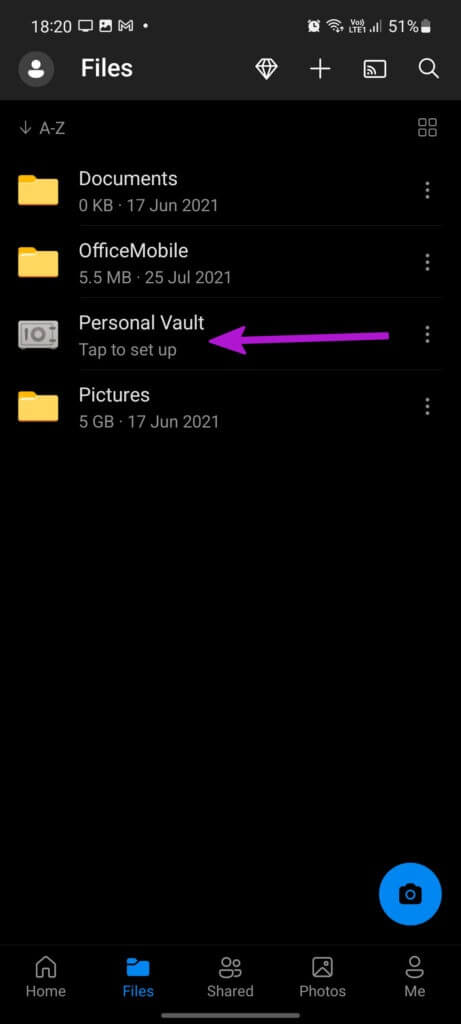
Hvis du ikke har konfigurert Personal Vault før, vil Microsoft be deg bekrefte identiteten din gjennom kontoautentisering. Opprett en personlig hvelv-PIN og du er klar til å skjule bilder og videoer på Galaxy-telefonen.
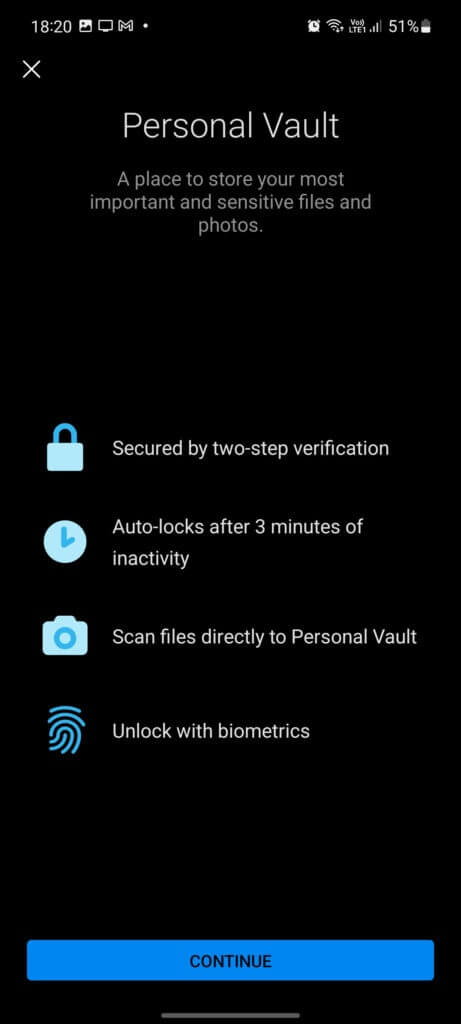
Steg 3: Når du logger inn Personlig hvelv , Klikk på + .ikon i øvre høyre hjørne. Lokaliser nedlasting Og det vil åpne standard filbehandling for å overføre mediefilene.
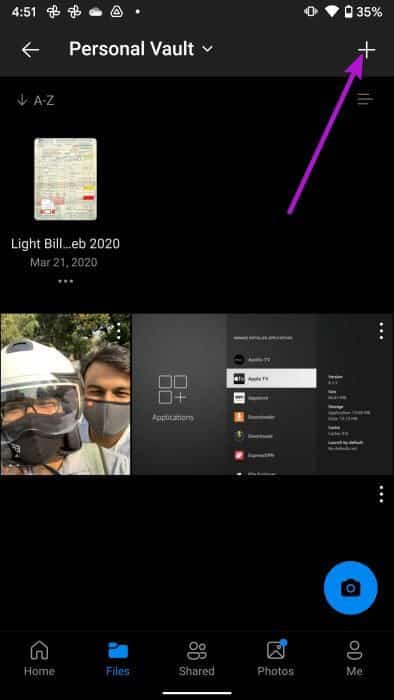
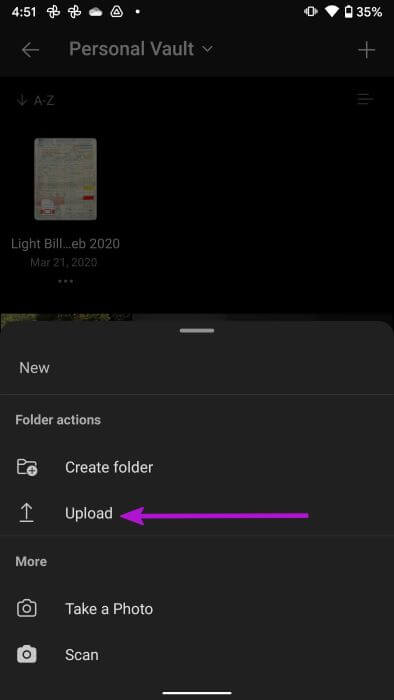
Trinn 4: Lokaliser bilder du vil skjule og overføre den til Personlig hvelv.
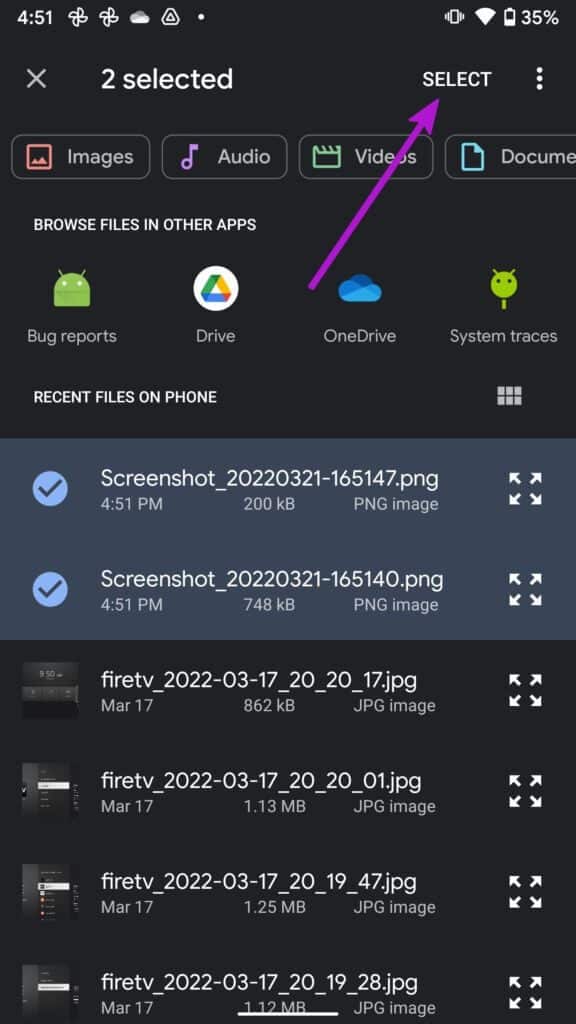
Merk at Microsoft OneDrive vil laste opp alle mediefiler til den tilknyttede skylagringskontoen. På denne måten kan du også få tilgang til skjulte bilder og videoer fra OneDrive-skrivebordsappen.
Når mediefilene er skjult i OneDrive Personal Vault, må du gå tilbake til Galleri-appen og slette de opplastede mediefilene fra telefonlagringen.
SAMSUNG MEDIEFILER BESKYTTELSE
For de fleste anbefaler vi å bruke Samsungs Secure Folder for å skjule bilder og videoer på Galaxy-telefoner. Hvis du er en Microsoft 365-abonnent og aktivt bruker OneDrive, kan du også bruke Personal Vault. Og hvis du bruker en Google Photos-låsemappe, må du huske på begrensningene.